Désactiver la lecture automatique des vidéos dans Firefox et Chrome

Découvrez comment désactiver les vidéos en lecture automatique ennuyeuses dans Google Chrome et Mozilla Firefox grâce à ce tutoriel.

Si vous n'aimez pas recevoir les mises à jour automatiques dans Office 365, il existe un moyen simple de le désactiver et de le gérer. Voici comment.
L'un des avantages d'avoir un abonnement Office 365 est de toujours obtenir les versions mises à jour des applications Office 365 principales. Cependant, si vous n'êtes pas fan des mises à jour automatiques, il est très facile de désactiver ou de gérer vos paramètres. Dans ce guide, nous allons vous montrer comment vous pouvez faire exactement cela.
Si votre PC n'était pas fourni avec Office 365 préinstallé en tant qu'application Microsoft Store, ou si vous deviez télécharger manuellement Office via votre navigateur Web, la désactivation des mises à jour automatiques d'Office 365 est une tâche longue. Vous devrez d'abord ouvrir n'importe quelle application Office 365 et le menu Fichier , puis choisir Compte. Dans le coin inférieur droit, vous remarquerez alors une option pour les options de mise à jour. Vous voudrez cliquer dessus, puis choisir la flèche vers le bas. Vous aurez le choix entre plusieurs options ici. Nous vous les décrirons ci-dessous, mais vous devrez choisir l' option Désactiver les mises à jour , puis cliquer sur le bouton Oui .
Il est important de noter qu'en suivant cette voie, vous ne désactivez que les performances de sécurité automatiques et les mises à jour de fiabilité. Vous ne désactivez pas les mises à jour majeures des nouvelles versions d'Office, par exemple d'Office 2016 à Office 2019, telles que couvertes par votre abonnement. Pour ce faire, vous devrez visiter vos paramètres Windows Update , cliquer sur Options avancées et décocher l'option Recevoir les mises à jour pour d'autres produits Microsoft lorsque vous mettez à jour Windows.
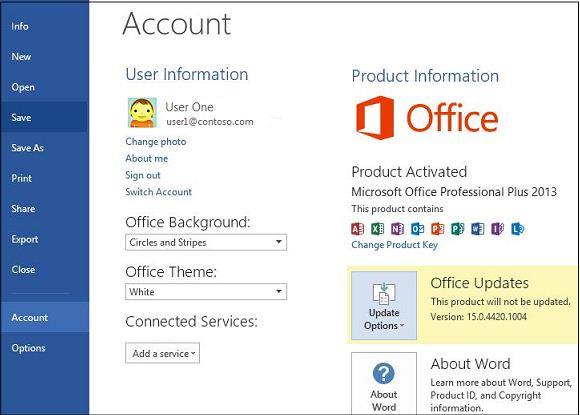
Maintenant, si vous utilisez l'une des applications Office 365 préinstallées sur votre PC, qui se trouvent généralement dans le Microsoft Store, le processus sera un peu différent. Vous devrez d'abord fermer toutes vos applications Office , puis visiter le Microsoft Store. À partir de là, vous devrez ensuite cliquer sur l' icône ... qui apparaît à côté de votre photo de profil. Ensuite, choisissez Paramètres , puis assurez-vous que l'interrupteur à bascule pour Mettre à jour automatiquement les applications est désactivé.
Sachez qu'en suivant cette voie, vous devrez désormais gérer toutes les mises à jour de vos applications manuellement en allant dans Téléchargements et mises à jour et en choisissant toutes les applications que vous souhaitez mettre à jour. La désactivation des mises à jour automatiques des applications à partir du Microsoft Store a non seulement un impact sur les applications Office 365, mais également sur les applications stockées sur votre système, telles que la barre de jeu, le calendrier, les applications météo, etc.
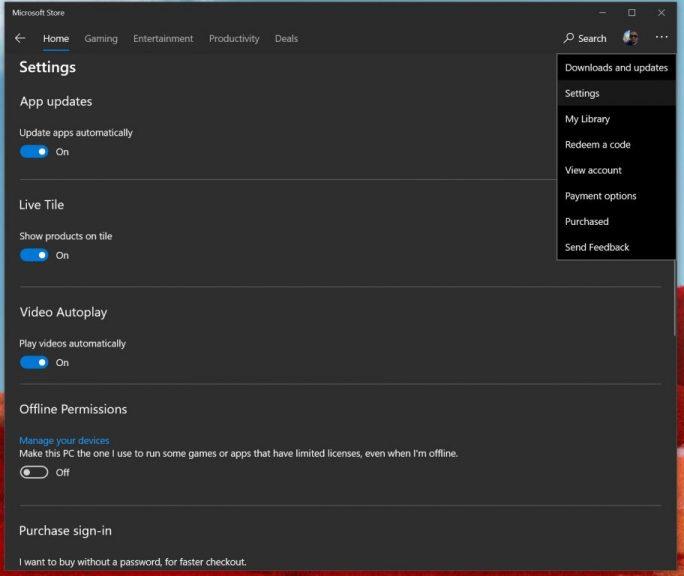
Si vous ne voyez pas ces options, il y a une raison. Votre version d'Office 365 peut être couverte par des licences en volume et votre entreprise utilise une stratégie de groupe pour mettre à jour le bureau. Si tel est le cas, alors généralement, vous êtes défini avec les règles mises en place par votre service informatique. Cela signifie que vous avez probablement déjà été désabonné des mises à jour automatiques, car votre service informatique testera généralement les mises à jour en premier, avant de décider de les déployer à tout le monde. C'est généralement le moyen le plus sûr de procéder, garantissant une expérience de qualité à tous ceux couverts par les plans Office 365 de votre entreprise.
Découvrez comment désactiver les vidéos en lecture automatique ennuyeuses dans Google Chrome et Mozilla Firefox grâce à ce tutoriel.
Microsoft propose une méthode assez peu intuitive, mais finalement assez lucrative pour convertir votre abonnement Office 365 Personal en un abonnement Home.
Au cours des dernières années, Microsoft semble combiner une approche de développement plus ouverte avec un soupçon de son succès marketing Windows 7 tout en
Voici plus sur la façon dont nous utilisons Microsoft PLANner chez CloudO3, et un guide sur la façon dont vous pouvez également l'utiliser dans votre propre lieu de travail.
La plupart des entreprises technologiques ont leur saison de popularité, puis elles découvrent leur véritable talent et disparaissent du grand public pour rejoindre leur créneau. Ce processus est
Pour empêcher le partage de liens non authentifiés, configurez les liens OneDrive et SharePoint pour qu'ils expirent après un certain nombre de jours.
Si vous ne pouvez pas déplacer vos raccourcis OneDrive, cela peut indiquer que la cible du raccourci a été supprimée ou n'est plus partagée avec vous.
Les utilisateurs de l'application Microsoft Teams pour MacOS peuvent rencontrer un problème où tout l'écran est vide, à l'exception d'un écran de démarrage indiquant Chargement
Lorsque vous utilisez Microsoft Word, il n'est pas vraiment clair comment centrer un tableau. Si vous êtes coincé, bien vous montrer comment. Faites un clic gauche sur le tableau que vous souhaitez aligner Ce guide pratique simple vous aidera à apprendre à centrer un tableau dans Microsoft Word.
Dans ce guide, regardez comment vous pouvez convertir des fichiers Office en PDF sous Windows, macOS et également via d'autres logiciels.
Tout le monde n'a peut-être pas l'argent à dépenser pour un abonnement Office 365. Voici comment vous pouvez obtenir Office gratuitement.
Dans ce guide, je vais vous donner un aperçu rapide de la façon dont vous pouvez vous occuper de tout ce qui concerne votre abonnement Office 365.
Microsoft Office inclut depuis longtemps la prise en charge de la vérification orthographique et de l'assistance grammaticale. Ces dernières années, Microsoft a étendu l'ensemble d'outils avec un nouveau style d'écriture
Vous êtes confronté au problème du logiciel AMD Adrenalin qui ne fonctionne pas ou ne s
Pour corriger l
Apprenez à maîtriser le chat Zoom, une fonctionnalité essentielle pour les visioconférences, avec nos conseils et astuces.
Découvrez notre examen approfondi de l
Découvrez comment récupérer votre Instagram après avoir été désactivé en suivant nos étapes claires et simples.
Découvrez comment savoir qui a consulté votre profil Instagram avec nos solutions pratiques. Sauvegardez votre vie privée tout en restant informé !
Apprenez à créer des GIF animés facilement avec votre Galaxy S22. Découvrez les méthodes intégrées et des applications pratiques pour enrichir votre expérience.
Découvrez comment changer la devise dans Google Maps en quelques étapes simples pour mieux planifier vos finances durant votre voyage.
Microsoft Teams s
Vous obtenez l




















